Ohjelmistokehityksessä ohjelmointimenetelmien perusteellinen ymmärtäminen on välttämätöntä, erityisesti kun kyseessä ovat palautusarvot. Tässä oppaassa keskitymme C#-debuggerin käyttöön selvittääksemme, miten menetelmämme toimivat ja varmistaaksemme, että koodimme tuottaa halutut palautusarvot. Tarkastelemme, kuinka murtopisteitä asetetaan ohjelman suorituksen seuraamiseksi askel askeleelta ja mahdollisten virheiden tunnistamiseksi.
Tärkeimmät havainnot
- Murtopisteet mahdollistavat ohjelman suorituksen keskeyttämisen tarkasti.
- Muuttujien arvojen hybridianalyysit voivat tunnistaa virheitä varhaisessa vaiheessa.
- Debuggaus on tehokas työkalu virheiden etsintään ja luotettavan analyysin tekemiseen palautusarvoilla varustetuista menetelmistä.
Askel askeleelta -opas debuggaamiseen C#:ssa
Tuodaksemme debuggausprosessin lähemmäksi sinua tarkastelemme määriteltyjä vaiheita, joita voit seurata C#-menetelmiesi suorituksen tehokkaaksi valvomiseksi.
Aseta murtopiste ja käynnistä ohjelma
Ensinnäkin sinun tulee asettaa murtopiste (Breakpoint) koodiin. Klikkaa vasemmalla puolella sitä riviä, johon haluat asettaa murtopisteen. Visual Studio merkitsee tämän punaisella merkinnällä.
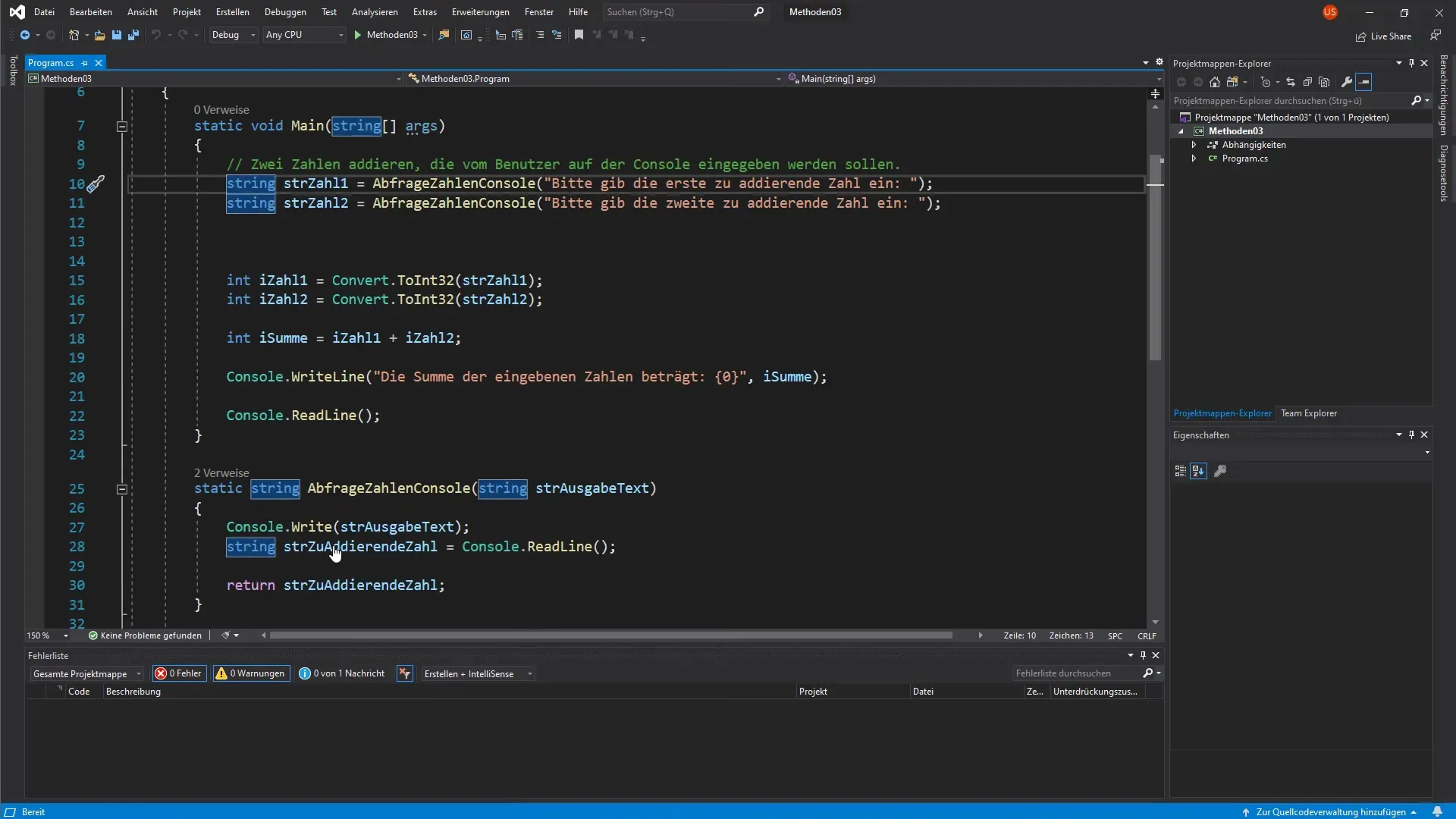
Käynnistä nyt ohjelma. Kääntäjä pysähtyy automaattisesti murtopisteeseen, jolloin voit seurata suoritusta askel askeleelta.
Ikkunat ja näyttö debuggaamisen aikana
Kun murtopiste saavutetaan, näet Visual Studiossa useita uusia ikkunoita. Erityisesti on debuggausikkuna, jossa on alue paikallisille muuttujille ja kutsulista. Tämä näyttö auttaa sinua tunnistamaan, mitkä arvot ovat tällä hetkellä tallennettuna muuttujissa ja missä koodirivissä olet.
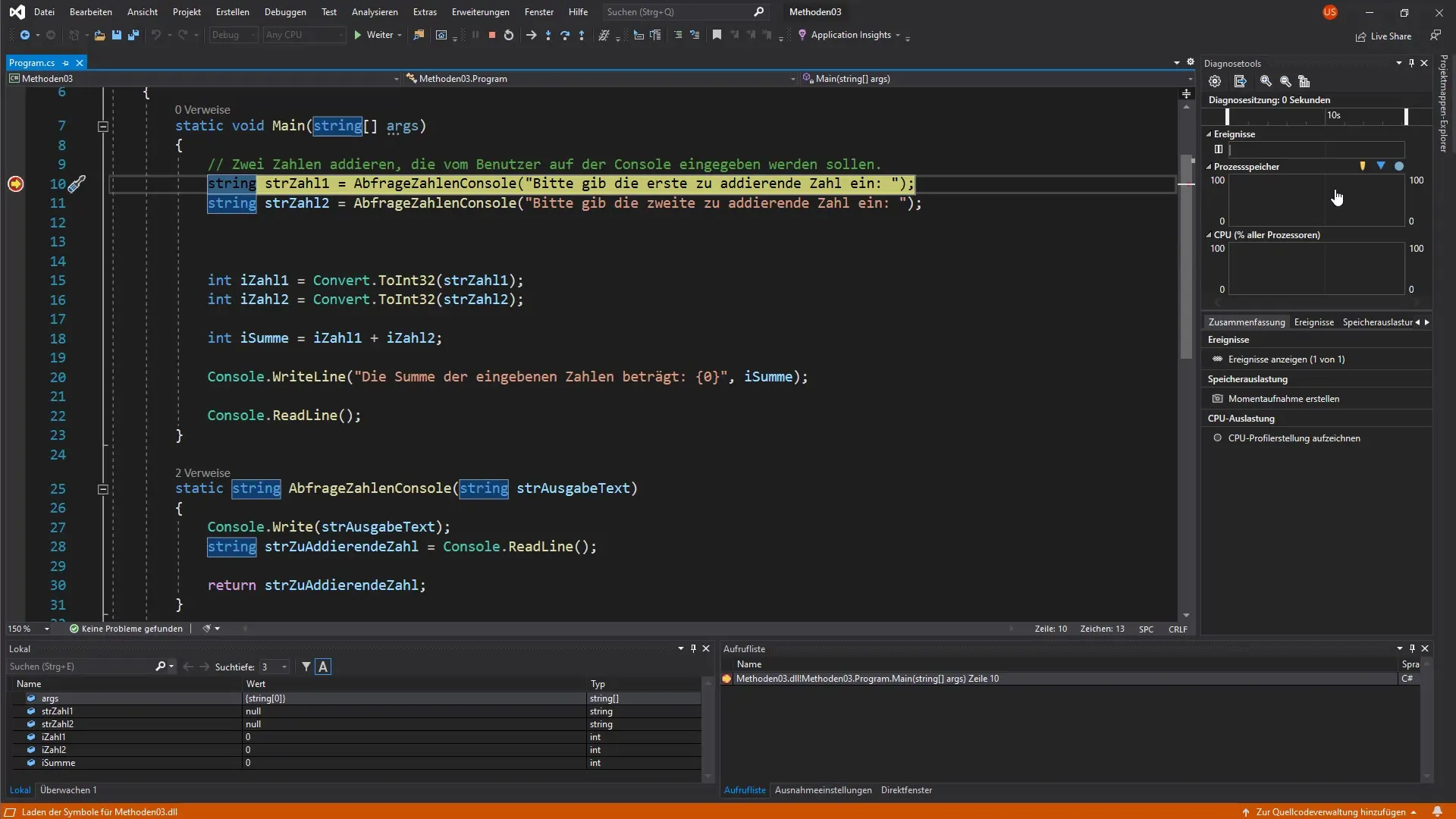
Vuorovaikutus debuggerin kanssa ja muuttujien analyysi
Kun ohjaat debuggeria askel askeleelta, voit tarkastella koodin jokaista riviä erikseen. Tämä tapahtuu tyypillisesti painamalla F11. Jokaisella suorituksella paikallisen näyttöalueen muuttujien arvo päivittyy.
Täällä voit nähdä, että ennen käyttäjän syötettä tietyillä muuttujilla, kuten "Numero 1" ja "Numero 2", on vielä nollaarvot. Kun suoritat seuraavan vaiheen, käyttäjän syötteet näkyvät vastaavissa muuttujissa.
Kyselyt ja tarkistukset
Kun pyydät käyttäjältä arvon syöttämistä, huomaat, että konsoli tuodaan etualalle. Syötteen jälkeen, esimerkiksi "20", tämä arvo korostuu punaisena paikallisessa näytössä. Tämä osoittaa, että tämän muuttujan arvo on muuttunut.
Tarkistamalla muuttujat näet, että palautusarvoilla varustetun menetelmän toteutuminen todella toimii. Syöte kerätään ja sitä voidaan käyttää lisälaskelmien tekemiseen.
Palautusarvojen hallinta
Toinen askel debuggaamisessa on palautusarvojen tarkkailu. Kun suoritat esimerkiksi numerokyselymenetelmää ja painat F11, huomaat, että palautusarvo välitetään tarkasti kutsuttavalle menetelmälle.
Tämän arvon liittäminen uuteen muuttujaan voidaan jäljittää "Paikalliset"-ikkunassa, jossa ovat lueteltuina aktiiviset arvot viimeisen suorituksen jälkeen.
Debuggaus toiston kautta
Huomaat, että arvojen tarkistamisen ja murtopisteiden asettamisen prosessi auttaa sinua ymmärtämään ohjelman kulkua paremmin. Toista nämä vaiheet muille menetelmille tai koodisi osille kysymällä käyttäjän syötteitä ja seuraamalla palautusarvoja.
Jokaisen vaiheen myötä tulet varmemmaksi debuggerin käytössä ja pystyt paikallistamaan virheitä nopeammin sekä korjaamaan niitä.
Yhteenveto - C#-menetelmien syventäminen palautusarvojen ja debuggaamisen avulla
C#:n debuggaus on välttämätön työkalu virheiden tunnistamiseen koodissa ja palautusarvoilla varustettujen menetelmien käyttäytymisen analysoimiseen. Asettamalla murtopisteitä ja käymällä ohjelma läpi askel askeleelta voit tunnistaa käyttämättömät muuttujat, seurata palautusarvojen arvoja ja varmistaa, että koodilogikkasi toimii tarkoituksen mukaisesti.
Usein kysytyt kysymykset
Kuinka asetetaan murtopiste Visual Studiossa?Napsauta vasemmalla sarakkeessa rivin vieressä olevaa punaista merkintää asettaaksesi murtopisteen.
Mitkä ovat punaisen näytön tarkoittamat asiat debuggerissa?Punainen näyttö osoittaa, että tämän muuttujan arvo on muuttunut viimeisestä suorituksesta.
Kuinka voin seurata ohjelman suoritusta askel askeleelta?Voit painaa F11 suorittaaksesi yksittäisen vaiheen koodin läpi.
Miksi kutsulista on tärkeä?Kutsulista näyttää nykyisen ohjelman kulun ja mistä ohjelma juuri tulee, mikä on erittäin hyödyllistä virheiden etsinnässä.
Mitä teen, jos löydän virheen koodista?Voit muokata koodia ja käydä sen läpi debuggerilla uudelleen varmistaaksesi, että virhe on korjattu.


